Cisco 6800 系列按键扩展模块设置概述
Cisco 6851 多业务平台 IP 电话仅支持一个按键扩展模块。 按键扩展模块提供 14 条线路或预设按键以及两个页面。 每个页面包含 14 条线路或按键。

此产品的文档集力求使用非歧视性语言。在本文档集中,非歧视性语言是指不隐含针对年龄、残障、性别、种族身份、族群身份、性取向、社会经济地位和交叉性的歧视的语言。由于产品软件的用户界面中使用的硬编码语言、基于 RFP 文档使用的语言或引用的第三方产品使用的语言,文档中可能无法确保完全使用非歧视性语言。 深入了解思科如何使用包容性语言。
思科可能会在某些地方提供本内容的当地语言翻译版本。请注意,翻译版本仅供参考,如有任何不一致之处,以本内容的英文版本为准。
Cisco 6851 多业务平台 IP 电话仅支持一个按键扩展模块。 按键扩展模块提供 14 条线路或预设按键以及两个页面。 每个页面包含 14 条线路或按键。


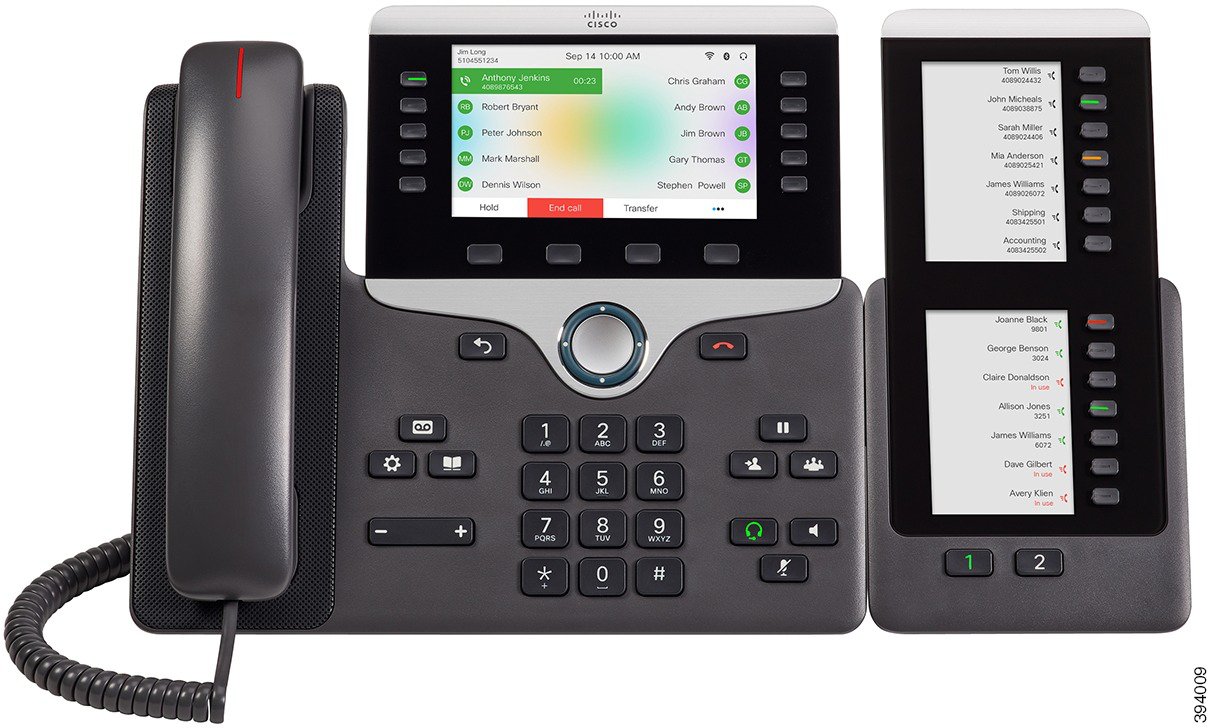 |
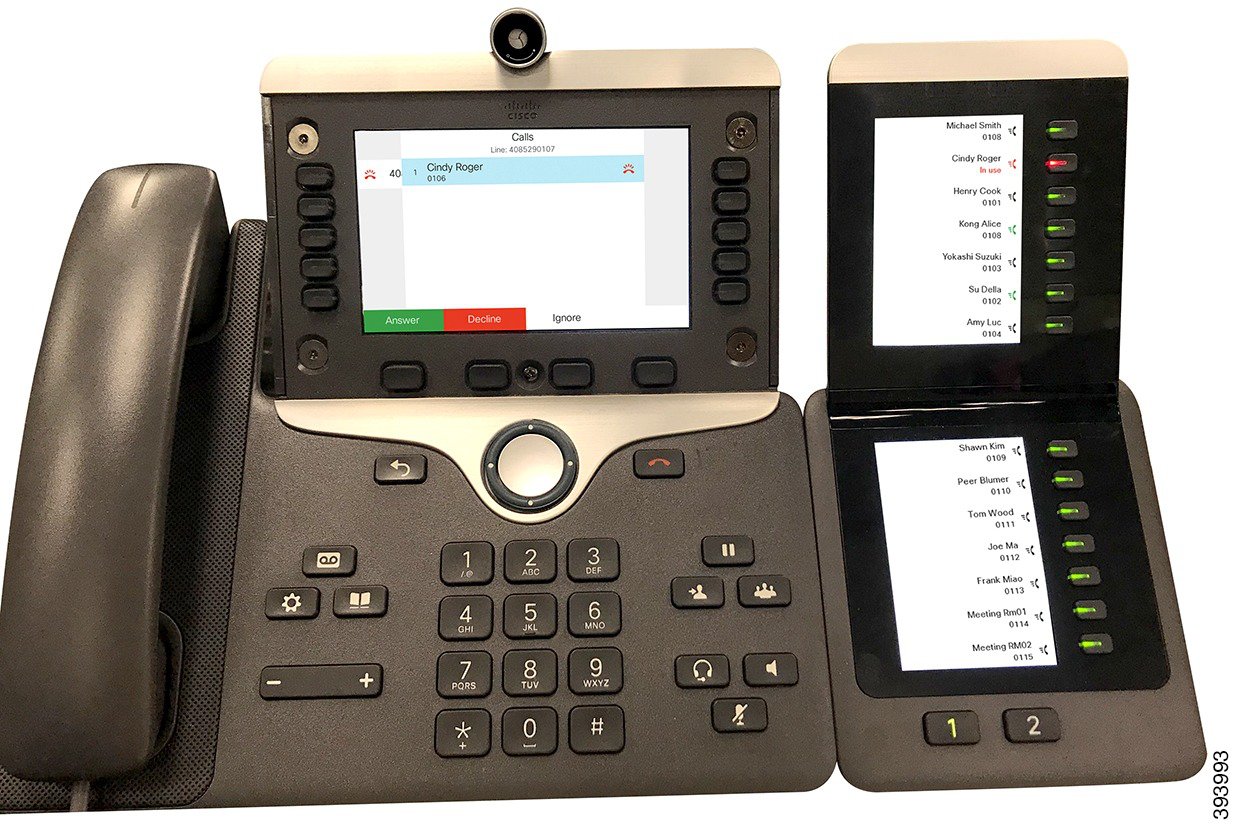 |
Cisco IP Phone 8800 按键扩展模块 将额外的预设按键添加到电话。 这些预设按键可以设置为电话快速拨号按键或电话功能按键。
Cisco IP Phone 8800 按键扩展模块—单 LCD 屏幕模块,18 个线路键,2 个页面,仅双列显示。
Cisco IP Phone 8851/8861 密钥扩展模块—双 LCD 屏幕模块,适用于音频电话,14 个线路键,2 个页面,仅单列显示。
Cisco IP Phone 8865 按键扩展模块—双 LCD 屏幕模块,适用于视频电话,14 个线路键,2 个页面,仅单列显示。
 注 |
Cisco IP Phone 8851/8861 密钥扩展模块和 Cisco IP Phone 8865 按键扩展模块要求固件版本为 11.2(3) 及更高版本。 |
您可以为每部电话使用多个扩展模块。 但每个模块必须为同一类型。 您不能将 Cisco IP Phone 8800 按键扩展模块 与 Cisco IP Phone 8851/8861 密钥扩展模块 或 Cisco IP Phone 8865 按键扩展模块 混用。 这意味着您不能将音频扩展模块与视频扩展模块混用。 您也不能在音频电话上使用视频扩展模块或在视频电话上使用音频扩展模块。
下表列出了电话型号以及每个型号支持的按键扩展模块数量。
|
Cisco IP 电话型号 |
支持的按键扩展模块和按键数 |
|---|---|
|
Cisco 8851 IP 电话 |
2;单 LCD 屏幕、18 个线路键、两个页面,提供 72 个按键 |
|
Cisco 8861 IP 电话 |
3;单 LCD 屏幕、18 个线路键、两个页面,提供 108 个按键 |
|
Cisco 8865 IP 电话 |
3;单 LCD 屏幕、18 个线路键、两个页面,提供 108 个按键, |
|
Cisco IP 电话型号 |
支持的按键扩展模块和按键数 |
|---|---|
|
Cisco 8851 IP 电话 |
2;双 LCD 屏幕、14 个线路键、两个页面,提供 56 个按键 |
|
Cisco 8861 IP 电话 |
3;双 LCD 屏幕、14 个线路键、两个页面,提供 84 个按键 |
|
Cisco 8865 IP 电话 |
3;双 LCD 屏幕、14 个线路键、两个页面,提供 84 个按键 |
您可以配置新电话以自动检测所支持的最大数量的按键扩展模块。 对于这些电话,装置数量字段显示电话支持的按键扩展模块的最大数量(作为默认值)。 当用户将按键扩展模块添加到这些电话时,模块指示灯会亮起,并且会自动启用模块。 此字段的缺省值对于 Cisco 8851 IP 电话为 2,对于 Cisco 8861 IP 电话为 3。导航到 以检查设备数量字段的值。
如果您的用户有较早版本的电话并将其升级到最新版本,您可以更改电话的配置,这样当用户将按键扩展模块添加到电话时,模块的指示灯会亮起,并且会自动启用。
您可以从电话 Web 界面添加支持的按键扩展模块数。
您还可以使用 XML(cfg.xml) 代码配置电话配置文件中的参数。
访问电话管理网页。 请参阅:访问电话 Web 界面。
|
步骤 1 |
选择。 |
|
步骤 2 |
从装置数量列表中,选择 1 作为支持的按键扩展模块数量。 您也可以通过输入以下格式的字符串,在配置文件 (cfg.xml) 中配置参数: 默认值:0 |
|
步骤 3 |
单击 Submit All Changes。 |
当您电话上安装一个或多个按键扩展模块并在“配置实用程序”页面上进行配置后,电话会自动识别按键扩展模块。
当连接多个按键扩展模块时,它们将按照连接到电话的顺序进行编号:
按键扩展模块 1 是离电话最近的扩展模块。
按键扩展模块 2 是位于中间的扩展模块。
按键扩展模块 3 是最右侧的扩展模块。
当电话自动识别按键扩展模块后,您便可选择显示详细信息软键了解关于所选按键扩展模块的其他信息。
|
步骤 1 |
在电话上,按应用程序 |
|
步骤 2 |
按。 所有正确安装和配置的按键扩展模块均在配件列表中显示。 |
您可以分配电话支持的按键扩展模块类型:
BEKEM
CP-8800-Audio
CP-8800-Video
您还可以使用 XML(cfg.xml) 代码配置电话配置文件中的参数。
访问电话管理网页。 请参阅:访问电话 Web 界面。
|
步骤 1 |
选择。 |
|
步骤 2 |
设置 KEM 类型:BEKEM、CP-8800-Audio 和 CP-8800-Video 您也可以通过输入以下格式的字符串,在配置文件 (cfg.xml) 中配置参数: 选项:BEKEM、CP-8800-Audio 和 CP-8800-Video 默认值:CP-8800-Video |
|
步骤 3 |
按提交所有更改。 |
您可以分配电话支持的按键扩展模块类型。
|
步骤 1 |
按应用程序 |
|
步骤 2 |
选择。 |
|
步骤 3 |
选择按键扩展模块类型。 |
|
步骤 4 |
按保存。 |
如果您的 Cisco 8800 IP 电话按键扩展模块遇到技术问题,您可以将模块重置为出厂默认设置。
|
步骤 1 |
通过断开电源,等待几秒然后再将其重新连接,重新启动按键扩展模块。 |
|
步骤 2 |
按键扩展模块开机时,按住第 1 页。 LCD 屏幕变为白色时,继续按第 1 页至少一秒钟。 |
|
步骤 3 |
版本第 1 页。 LED 将变为红色。 |
|
步骤 4 |
立即按第 2 页并继续按第 2 页至少一秒钟。 |
|
步骤 5 |
版本第 2 页。 LED 将变为琥珀色。 |
|
步骤 6 |
按顺序依次按线路 5、14、1、18、10 和 9。 LCD 屏幕将变为蓝色。 旋转图标会在屏幕中心显示。 按键扩展模块重置。 |
您可以在按键扩展模块线路上配置快速拨号。 然后,用户可以按线路键拨打常用的被叫号码。
您还可以使用 XML(cfg.xml) 代码配置电话配置文件中的参数。
|
步骤 1 |
选择。 |
|
步骤 2 |
选择启用快速拨号的按键扩展模块线路键。 |
|
步骤 3 |
输入一个以下格式的字符串:
其中:
您也可以通过输入以下格式的字符串,在配置文件 (cfg.xml) 中配置参数:
|
|
步骤 4 |
单击 Submit All Changes。 |
您可以在按键扩展模块线路上启用呼叫暂留。 用户即可使用该线路暂留呼叫,然后从自己的电话或另一部电话取回该呼叫。
访问电话管理网页。 请参阅:访问电话 Web 界面。
|
步骤 1 |
选择。 |
|
步骤 2 |
选择要启用呼叫暂留的按键扩展模块线路键。 |
|
步骤 3 |
输入一个以下格式的字符串: 其中:
|
|
步骤 4 |
单击 Submit All Changes。 |
您可以在“话务台”选项卡配置按键扩展模块中 LCD 显示屏的亮度。
您还可以使用 XML(cfg.xml) 代码配置电话配置文件中的参数。
访问电话管理网页。 请参阅:访问电话 Web 界面。
|
步骤 1 |
选择。 |
|
步骤 2 |
将话务台 LCD 对比度设置为一个介于 1 到 15 之间的值。 您也可以通过输入以下格式的字符串,在配置文件 (cfg.xml) 中配置参数: 此值越高,按键扩展模块屏幕的亮度越大。 缺省值为 12。如果未输入任何值,则 LCD 亮度级别等于 1,即为最暗值。 |
|
步骤 3 |
单击 Submit All Changes。 |
您可以从电话网页调整按键扩展模块的 LCD 对比度,电话上的值会随之更新。 您可以从电话修改此值。
访问电话管理网页。 请参阅:访问电话 Web 界面。
|
步骤 1 |
选择。 |
|
步骤 2 |
在常规部分的话务台 LCD 对比度字段中,输入一个值。 有效值:4 到 12 |
|
步骤 3 |
单击 Submit All Changes。 |
您可以在按键扩展模块线路上配置忙灯字段,以便用户可以监控同事是否方便接收呼叫。
访问电话管理网页。 请参阅:访问电话 Web 界面。
|
步骤 1 |
选择。 |
|
步骤 2 |
选择按键扩展模块线路键。 |
|
步骤 3 |
输入一个以下格式的字符串: fnc=blf;sub=xxxx@$PROXY;usr=8888@$PROXY。 其中:
|
|
步骤 4 |
(可选) 要启用忙灯字段,使之同时与快速拨号和呼叫代答配合使用,请按以下格式输入字符串:
其中: sd= 快速拨号 cp= 呼叫代答 您还可以启用忙灯字段,使之仅与呼叫代答配合使用或仅与快速拨号配合使用。 按以下格式输入字符串:
您也可以通过输入以下格式的字符串,在配置文件 (cfg.xml) 中配置参数: |
|
步骤 5 |
单击 Submit All Changes。 |
您可以让用户配置按键扩展模块线路键的功能。 然后,用户可以将任意已配置的功能添加到专用线路键中。 有关支持的功能,请参阅线路键上的可配置功能。
访问电话管理网页。 请参阅:访问电话 Web 界面。
确保按键扩展模块的线路键不处于不活动模式。
|
步骤 1 |
选择。 |
|
步骤 2 |
在常规部分中,如 线路键上的可配置功能 中所述,使用所需功能的代码配置可定制的 PLK 选项参数。 示例:您可以使用 1 无 2 BLF 在线状态 4 菜单快捷方式 3 免打扰 然后,用户可以选择要添加到线路键的功能或菜单快捷方式。 |
|
步骤 3 |
单击 Submit All Changes。 |
您可以将分机号码分配给按键扩展模块线路键,以便线路键可用作 SIP 线路。 对于线路键,您可以启用范围为 1 到 16 的分机号码。您可以将此线路键用于电话功能,例如发起呼叫、应答呼叫或将多人添加到电话会议中。 只有音频按键扩展模块和视频按键扩展模块支持此功能。
电话线路键还支持 16 个分机。
访问电话管理网页。 请参阅:访问电话 Web 界面。
|
步骤 1 |
选择。 |
|
步骤 2 |
在设备 [m] 线路键 [n] 下面,从分机列表中选择分机号码(1 到 16)。 此处,在设备 [m] 线路键 [n] 中,[m] 是 Cisco 8861 IP 电话和 8865 IP 电话的范围为 1 到 3 的设备编号,以及 Cisco 8851 IP 电话的范围为 1 到 2 的设备编号。[n] 是范围为 1 到 28 的线路键编号。由于 Cisco 8851 IP 电话支持两个按键扩展模块,Cisco 8861 IP 电话和 8865 IP 电话可以支持三个按键扩展模块,因此每个按键扩展模块都有 28 个线路键,[n] 的范围为 1 到 28。您可以在话务台页面中查看所有线路键。 例如,您将分机 1 分配给设备 1 线路键 1,将分机 16 分配给设备 1 线路键 2。成功分配线路键后,在按键扩展模块上,线路键 1 和线路键 2 分别显示分机号码 1 和分机号码 16。 在下,您可以查看所有 16 个分机的状态。 |
|
步骤 3 |
单击 Submit All Changes。 |
您可以将菜单快捷方式添加到所连接按键扩展模块的线路键。 然后,用户按配置的线路键即可访问该菜单。
访问电话管理网页。 请参阅:访问电话 Web 界面。
|
步骤 1 |
选择。 |
|
步骤 2 |
转至设备 (n) 部分,其中 n 是按键扩展模块的设备编号。 |
|
步骤 3 |
配置单位 n 键 m 字段,其中 n 按键扩展模块的设备编号,m 是键编号。 其中:
您也可以输入以下格式的字符串,在配置文件 (cfg.xml) 中配置此参数: 其中 n 是按键扩展模块的设备号码,m 是键编号。 |
|
步骤 4 |
单击 Submit All Changes。 |
您可以将功能添加到所连接按键扩展模块的线路键。 然后,用户按线路键即可访问该功能。 有关支持的功能,请参阅线路键上的可配置功能。
访问电话管理网页。 请参阅:访问电话 Web 界面。
|
步骤 1 |
选择。 |
|
步骤 2 |
转至设备 (n) 部分,其中 n 是按键扩展模块的设备编号。 |
|
步骤 3 |
配置单位 n 键 m 字段,其中 n 按键扩展模块的设备编号,m 是键编号。 用户可以使用线路键打开或关闭免打扰模式。 有关更多功能代码,请参阅线路键上的可配置功能。 您也可以输入以下格式的字符串,在配置文件 (cfg.xml) 中配置此参数: 其中 n 是按键扩展模块的设备号码,m 是键编号。 |
|
步骤 4 |
单击 Submit All Changes。 |
您可以在按键扩展模块按键上配置语音邮件可编程线路键 (PLK),以便用户监控用户或组的指定语音邮件帐户。
语音邮件 PLK 可以监控分机的语音邮件以及另一位用户或组的语音邮件帐户。 监控另一位用户或组的语音邮件需要 SIP 代理的支持。
例如,如果用户属于客户服务组。 此功能可让用户同时监控自己的语音邮件和组的语音邮件。
如果为同一个按键配置快速拨号,用户可以按下该按键以通过快速拨号呼叫被分配的分机。
电话上安装了一个或多个扩展模块。
访问电话管理网页。 请参阅:访问电话 Web 界面。
|
步骤 1 |
选择。 |
|
步骤 2 |
选择要在其上配置语音邮件 PLK 的扩展模块按键。 |
|
步骤 3 |
输入一个以下格式的字符串:
有关字符串语法的详细信息,请参阅语音邮件 PLK 的字符串语法。 您还可以在电话配置文件 (cfg.xml) 中配置此参数。 参数特定于线路。 输入一个以下格式的字符串: |
|
步骤 4 |
在常规部分,在可自定义的 PLK 选项字段中添加 配置文件 (cfg.xml) 中的参数。 配置后,用户可以在扩展模块按键上配置相应的功能。 |
|
步骤 5 |
单击 Submit All Changes。 |
|
步骤 1 |
打开一个 CLI。 |
|
步骤 2 |
输入以下命令以进入调试模式: debugsh |
|
步骤 3 |
输入 ? 以查看所有可用命令和选项。 |
|
步骤 4 |
使用适当的命令和选项查找所需的信息。 |
|
步骤 5 |
要退出调试模式,请按 Ctrl-C。 |
将按键扩展模块连接到与网络端口相连的电话时,按键扩展模块无法启动。
按键扩展模块类型和连接的密钥扩展模块不匹配。
电话连接了多种类型的扩展模块。
以太网供电 (PoE) 无法满足所需的电源要求。
连接的按键扩展模块数量超过最大“设备数量”。
将电话改为使用相同类型的扩展模块。
检查电话连接到的 PoE。
检查设备数是否大于“设备数量”中设置的值。
访问电话管理 Web 界面。 请参阅访问电话 Web 界面。
|
步骤 1 |
选择。 |
|
步骤 2 |
转至设备 (n) 部分,其中 n 是按键扩展模块的设备编号。 |
|
步骤 3 |
配置单位 n 键 m 字段,其中 n 按键扩展模块的设备编号,m 是键编号。 其中 fnc=不活动表示功能=不活动。 您也可以输入以下格式的字符串,在配置文件 (cfg.xml) 中配置此参数: 其中 n 是按键扩展模块的设备号码,m 是键编号。 |
|
步骤 4 |
单击 Submit All Changes。 |